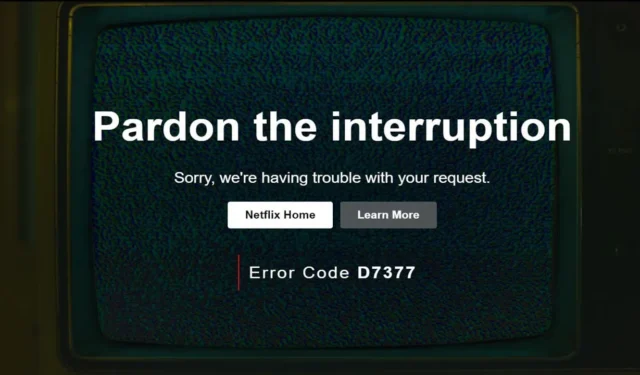
Netflix překonal konkurenci a stal se celosvětově nejpreferovanějším OTT. To, co dělá Netflix lepším než jiné platformy OTT, je jeho rozsáhlá knihovna a také spolehlivý zážitek ze sledování obsahu.
Navzdory své spolehlivosti může při streamování vašich oblíbených seriálů na Netflixu dojít k určitým zádrhelům. Chyba „Pardon the Interruption“ je běžný problém, se kterým se uživatelé Netflixu často setkávají . Zde je průvodce řešením problémů, který vám pomůže opravit chybu Pardon na Netflixu.
Opravte chybu Pardon the Interruption Error na Netflixu
Tato chyba se obvykle vyskytuje z následujících důvodů:
- Pomalý internet
- Problémy se serverem
- Použití proxy nebo VPN
- Více aktivních uživatelů na účtu
- Poškozená mezipaměť
- Neaktuální fakturační údaje
- Obsah s geografickým omezením
- Zastaralá aplikace
Zde jsou různé způsoby, jakými můžete opravit chybu Netflix „ Pardon the Interruption “ –
1. Zkontrolujte server Netflix
Problémy se serverem a výpadky mohou způsobit chybu „ Omluvte přerušení“ na Netflixu. Navštivte Downdetector ve svém prohlížeči a zkontrolujte problémy se serverem. Pokud Downdetector hlásí výpadek serveru, nějakou dobu počkejte. Zkuste to znovu později, za hodinu nebo dvě, abyste zjistili, zda je problém vyřešen .

2. Zkontrolujte problémy s internetem
Stejně jako každá jiná platforma OTT potřebujete k přehrávání obsahu na Netflixu vysokorychlostní internet. Pokud rychlost vašeho internetu kolísá , může to způsobit tento problém. Navštivte Speedtest nebo Fast.com a zkontrolujte rychlost internetu. Doporučená rychlost pro kvalitu 4K je více než 15 Mbps.
3. Změňte heslo svého účtu
Pokračujte touto metodou, pokud jste svůj účet sdíleli s přáteli a členy rodiny. Netflix omezuje počet zařízení, která mohou současně používat Netflix.
Základní plán umožňuje jedno zařízení, standard umožňuje dvě zařízení a prémiový umožňuje sledování Netflixu na čtyřech zařízeních současně. Pokud počet zařízení překročí práh Netflixu, může k tomuto problému dojít . Můžete jednoduše požádat ostatní lidi , aby přestali sledovat Netflix na vašem účtu nebo změnili heslo k účtu .
4. Aktualizujte platební údaje
Ujistěte se, že jsou vaše fakturační údaje aktualizovány, abyste se vyhnuli této chybě. Zde je návod, jak to udělat –
- Přejděte v prohlížeči na Netflix a přihlaste se ke svému účtu.
- Klikněte na ikonu Profil a poté na Účet .
- Poté klikněte na Spravovat platební údaje .
- Ujistěte se, že platební údaje jsou správné podle vašeho způsobu platby.
- Pokud chcete provést změny platebních údajů, klikněte na Upravit .
5. Vypněte VPN/Proxy
Netflix má knihovny obsluhující různé regiony. Uživatelé běžně používají VPN ke sledování geograficky omezeného obsahu.
Použití VPN nebo proxy služby při sledování Netflixu může způsobit chybu „ Omluvte přerušení“ . Chcete-li se chyby zbavit , můžete se dočasně odpojit od VPN nebo služby proxy, když jste na Netflixu.
6. Obsah není k dispozici
Chyba „Omluvte přerušení“ se také může objevit, pokud byl obsah odstraněn z Netflixu nebo je geograficky omezen. Netflix má právo nahrávat obsah na svou platformu a poskytovat jej v různých regionech.
Pokud však vyprší platnost práv nebo je Netflix omezeno poskytovat určitou oblast, Netflix tento obsah odstraní nebo jej v dané oblasti zablokuje . Přehrávání takového obsahu může způsobit, že Netflix vyvolá chybu Pardon the Interruption.
7. Vymažte mezipaměť Netflixu
Poškozená mezipaměť může být také viníkem této chyby Netflix. Pokud jste uvízli s touto chybou, zkuste vymazat mezipaměť Netflixu .
- Klepněte a podržte aplikaci Netflix a klepněte na ikonu Informace o aplikaci .
- Dále klepněte na Úložiště > Vymazat mezipaměť .
8. Aktualizujte aplikaci Netflix
K tomuto problému může také dojít, pokud používáte starší verzi aplikace Netflix. Tento problém by měla pomoci vyřešit aktualizace aplikace na nejnovější verzi.
- Uživatelé Androidu spouštějí Obchod Play a uživatelé iOS spouštějí App Store .
- Pomocí vyhledávacího pole vyhledejte Netflix .
- Klepnutím na tlačítko Aktualizovat nainstalujete nejnovější verzi aplikace.
9. Uživatel Netflix v prohlížeči
Pokud se při používání aplikace Netflix potýkáte s tímto problémem , zkuste pravděpodobně zapnout prohlížeč v počítači. Pro streamování Netflixu použijte libovolný prohlížeč podle svého výběru a neměli byste čelit problému.
Dalším tipem je vyhnout se používání prohlížeče Google Chrome, protože omezuje kvalitu obsahu. Pro nejlepší zážitek streamujte Netflix na Microsoft Edge.
10. Spojte se s podporou Netflix
Žádný z výše uvedených kroků problém nevyřešil? Pro rychlejší řešení je lepší problém eskalovat na podporu Netflix. Zde je návod, jak kontaktovat podporu Netflix-
- Přejděte na stránku Netflix Kontaktujte nás .
- V části Kontaktujte nás zadejte chybu a pokračujte.
- Nyní uvidíte dvě možnosti –
- Zavolejte nám
- piš si s námi
- Kontaktujte zákaznickou podporu Netflix pomocí preferované možnosti.
- Řekněte jim o chybě, které čelíte, a váš problém bude prioritně vyřešen.




Napsat komentář